如何在 Word 檔案中隱藏敏感內容
2025-08-06 14:53:58 • 分類: 關於PDF 檔案的知識 • 經過驗證的解決方案
隱藏含有敏感或機密資訊的檔案對包括獨資企業和政府部門等在內的每個人都意義重大。無人喜歡自己的隱私或機密資訊落入不法之徒之手。這種做法在律師群體中也很普遍。然而,隱藏 Word 檔案中的敏感內容並非易事,大多數人都曾在這方面犯過錯誤。隱藏方法不當會導致機密資訊洩露。其中,像刪除、將字體變為白色、用註釋工具將文字塗黑等都是大多數使用者所犯的錯誤。另一個錯誤是,使用過時的程式隱藏檔案。本文將為您介紹有關如何在 Word 檔案中隱藏敏感內容的分步指引。
第 1 部分:如何隱藏 Word 檔案中的敏感內容
標記 Word 檔案時,應努力隱藏文字或圖像,防止第三方使用軟體或技術「找出」不可見的內容。該程式可確保您想隱藏的內容不會被除您之外的任何人看到。
有兩種可以在 Word 檔案中隱藏的方法。這兩種方法都非常簡單,下文將為您做詳細介紹。
方法 1:隱藏 Word 檔案中的整個文字
通常,將檔案分發給其他人或公眾之前,須隱藏一些隱私或機密資訊。以下是如何隱藏 Word 檔案中整個文字的具體步驟。該方法適用於 Word 2007、2010、2013 和 2016。
附註:隱藏 Word 檔案中的敏感內容是永久性的操作,不能撤銷。如果您仍希望能存取您想移除的資訊,建議您在隱藏檔案之前,先複製一份檔案。
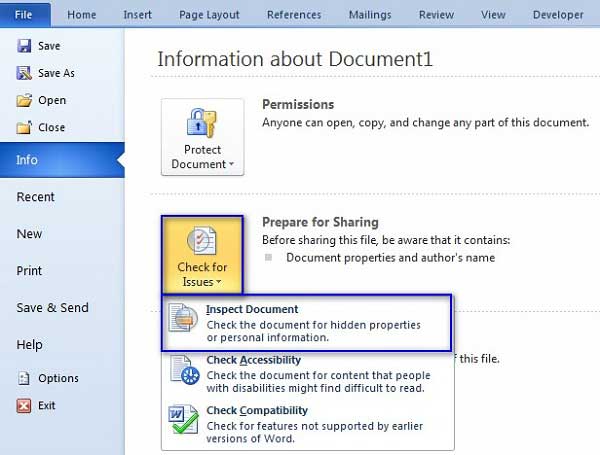
- 開啟您要隱藏的 Word 檔案。
- 點擊「檔案」,調出後台視圖。
- 前往「資訊」,然後「檢查問題」,並點擊「檢查檔案」。
- 在彈出的「檔案檢查器」對話框中,從清單中選擇(勾選)您希望檢查的選項。
- 點擊「檢查」,檢查完成後,點擊「全部移除」,從檔案中移除所有檢查過的文字或元素。
透過以上簡單步驟,您將能成功實現對 Word 檔案中敏感內容的隱藏。現在,您可向公眾共享或分發該檔案,不必擔心洩露隱私資訊。
方法 2:手動隱藏文字
第一種方法是手動操作,這在隱藏某些特定單字時會很方便。具體步驟如下:
第 1 步:開啟「查找和替換」工具
在 Microsoft Word 中開啟檔案,按「Ctrl+H 」開啟「查找和替換」工具。
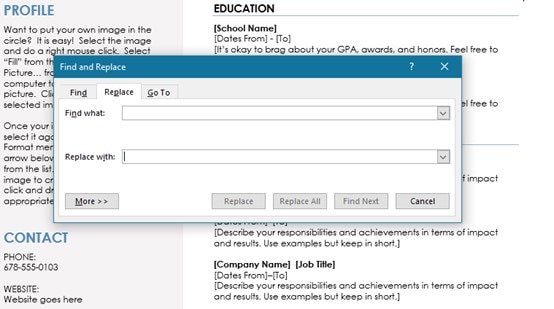
第 2 步:替換您想隱藏的單字
前往「查找內容」部分,寫下您想隱藏的單字。現在,在「替換為」區段,用文字寫下在原始內容中您想替換的一個或多個單字,最後點擊「全部替換」。該過程足以起到隱藏文字的作用。
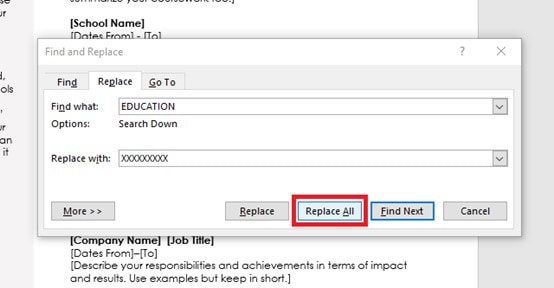
提示:為了使該過程更實用,本文建議您用相同數量的字元替換原始文字,更好地掌控替換過程。由於字元「X」視覺對比度更好,本文選擇該字元,您也可使用您認為相關的字母或符號。
第 3 步:確認
完成後,確認原始措辭已替換。

方法 3:將 Word 檔案儲存為圖片
如果您需隱藏 Word 檔案中的大量資訊,您可選擇一個更合適的方案。該方案就是將檔案儲存為圖片,可防止他人對內容進行編輯,起到有效防止他人看到內容的作用。具體步驟如下:
第 1 步:用「高亮顯示」功能隱藏內容
開啟 Word 檔案,選擇您要隱藏的文字,然後點擊「高亮顯示」圖示旁邊的箭頭,選擇黑色。該操作將用陰影來遮蔽內容。
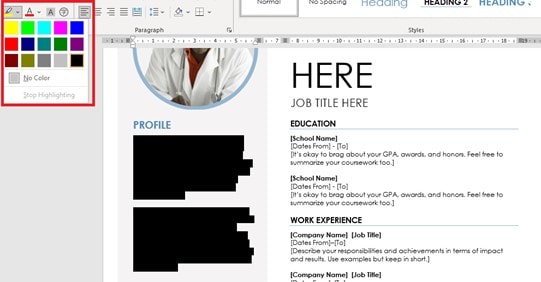
提示:如果文字是黑色以外的顏色,您應使用類似顏色,起到隱藏內容的效果。
第 2 步:將檔案儲存為 PDF
點擊「檔案」分頁,然後點擊「另存新檔」,在「另存新檔類型」旁邊的下拉清單中選擇「PDF」。最後,點擊「儲存」,新檔案即可建立。
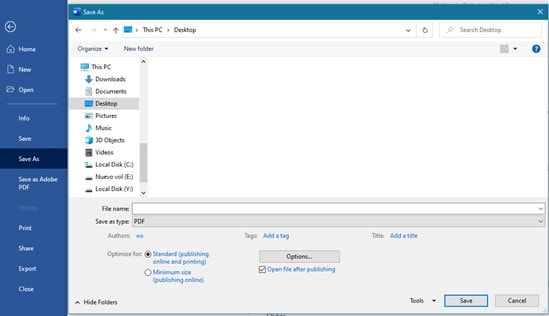
第 3 步:將 PDF 轉換為圖像
將 PDF 檔案轉換為圖像的工具各式各樣。其中最實用、最令人舒適的是 HiPDF,其可幫助您快速高效地完成轉換過程;您也可在線上完成轉換,無需下載任何應用程式。
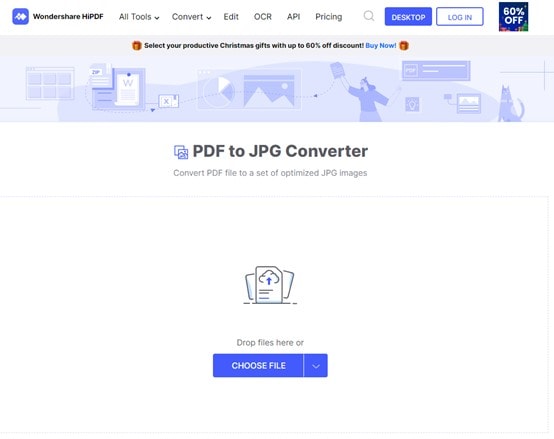
該操作足以將您的檔案轉換為圖像,無人可以任何方式查看隱藏資訊。
隱藏檔案中的文字對保護、隱藏和覆蓋敏感資訊都非常有用。該過程可透過 Word 工具快速完成。透過 HiPDF 等工具,您能將包含隱藏資訊的檔案轉換為 JPG 圖像,有效防止他人存取您的機密內容。
第 2 部分:適用於在 PDF 檔案中隱藏的敏感資訊最佳工具
用於PDF 檔案中隱藏的敏感資訊的最佳軟體是什麼?PDFelement是一種最佳標記密文程式。

- 在分發檔案之前,對 PDF 中的文字、圖像和頁面進行隱藏,永久移除任何隱私、敏感或機密資料。
- 就同您在 Word 檔案上操作一樣,編輯 PDF 中的文字以及圖像。輕鬆擷取、新增、刪除、重組、旋轉和裁剪 PDF 頁面。
- 使用眾多選項建立、編輯和填寫 PDF 表單。
- 透過高亮顯示某些文字、新增便箋或評論框及自由繪製標記等方式,註釋檔案。
- 將 PDF 轉換為 Excel、Word、PowerPoint、HTML、EPUP、圖像和 RTF 等。
- 使用 OCR 將掃描的 PDF 檔案變換為可編輯的檔案,而不變更檔案原始格式和版面配置。




Quintela
staff 編輯